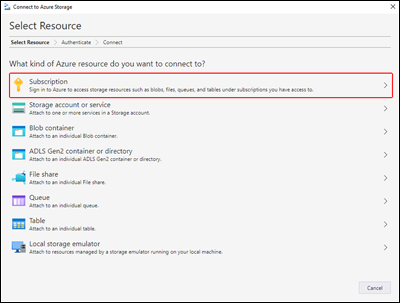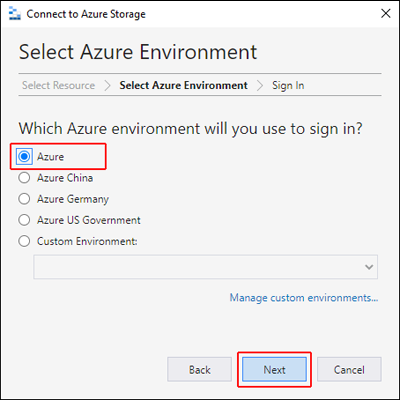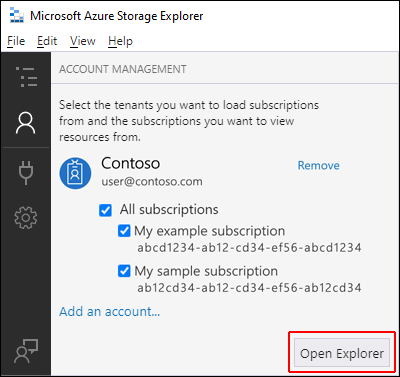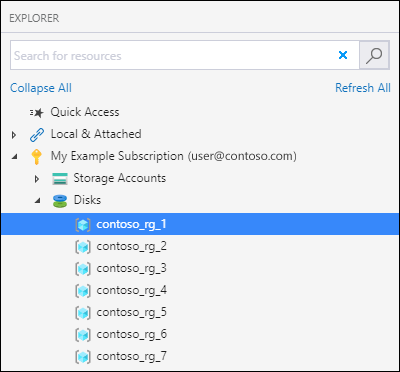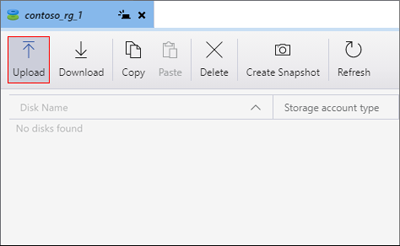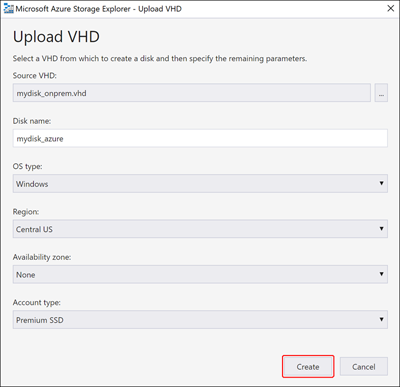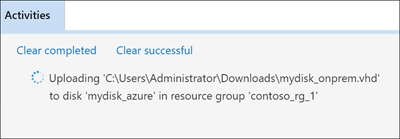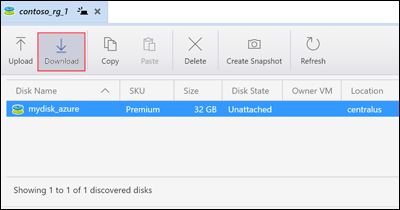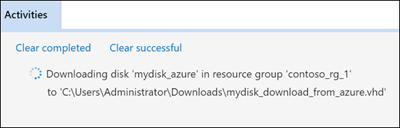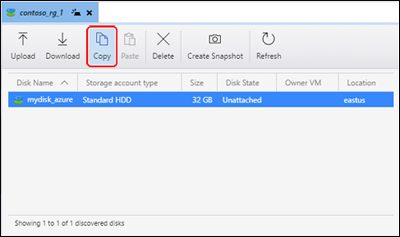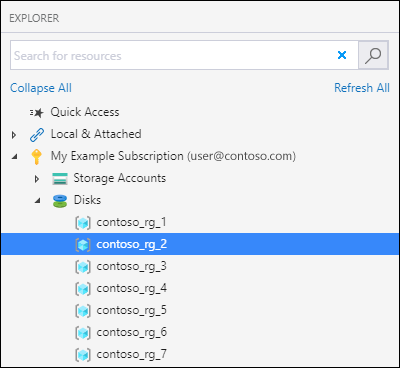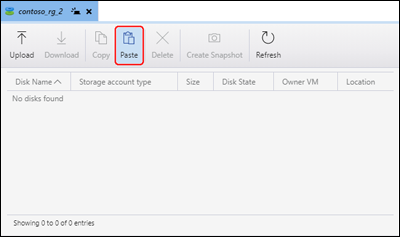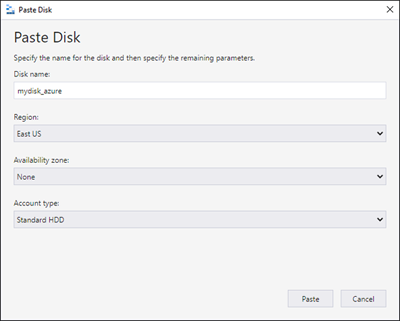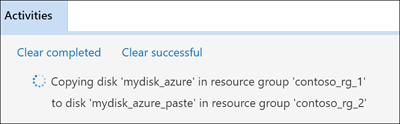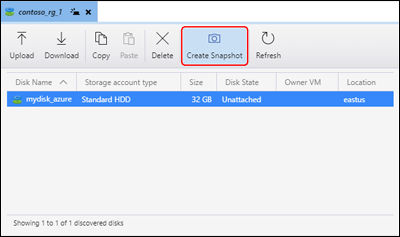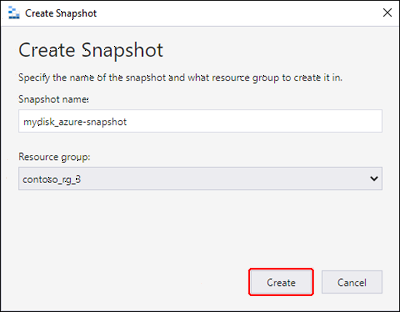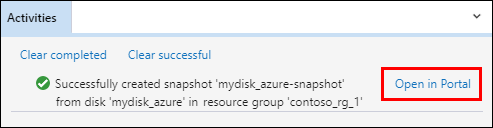Catatan
Akses ke halaman ini memerlukan otorisasi. Anda dapat mencoba masuk atau mengubah direktori.
Akses ke halaman ini memerlukan otorisasi. Anda dapat mencoba mengubah direktori.
Berlaku untuk: ✔️ Mesin virtual Linux ✔️ Mesin virtual Windows ✔️ Set skala fleksibel ✔️ Set skala seragam
Azure Storage Explorer berisi serangkaian fitur kaya yang memungkinkan Anda untuk:
- Mengunggah, mengunduh, dan menyalin disk terkelola.
- Buat cuplikan dari sistem operasi atau hard disk virtual dari disk data.
- Memigrasikan data dari lokal ke Azure.
- Memigrasikan data di seluruh wilayah Azure.
Prasyarat
Untuk menyelesaikan artikel ini, Anda memerlukan:
- Langganan Azure.
- Setidaknya satu disk terkelola Azure.
- Versi terbaru Azure Storage Explorer.
Jika Anda tidak memiliki langganan Azure, buat akun gratis sebelum Anda memulai.
Menyambungkan ke langganan Azure
Jika Storage Explorer Anda tidak tersambung ke Azure, Anda tidak dapat menggunakannya untuk mengelola sumber daya. Ikuti langkah-langkah di bagian ini untuk menyambungkan Storage Explorer ke akun Azure Anda. Setelah itu, Anda dapat menggunakannya untuk mengelola disk Anda.
Buka Azure Storage Explorer dan pilih ikon Sambungkan di toolbar.
Dalam kotak dialog Sambungkan ke Azure Storage , pilih Langganan.
Pilih lingkungan yang sesuai dan pilih Berikutnya. Anda juga dapat memilih Kelola lingkungan kustom untuk mengonfigurasi dan menambahkan lingkungan kustom.
Dalam kotak dialog Masuk , masukkan kredensial Azure Anda.
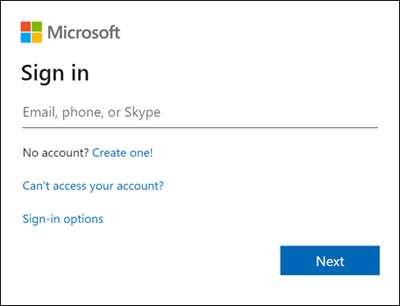
Pilih langganan Anda dari daftar lalu pilih Buka Explorer.
Mengunggah VHD lokal
Anda dapat mengunggah file hard disk virtual (VHD) lokal ke Azure dan menggunakannya untuk membuat gambar. Ikuti langkah-langkah di bagian ini untuk mengunggah file sumber Anda.
Di panel Explorer , perluas Disk dan pilih grup sumber daya tempat Anda akan mengunggah disk.
Di panel detail grup sumber daya, pilih Unggah.
Dalam kotak dialog Unggah VHD , tentukan file sumber VHD Anda, nama disk, jenis sistem operasi, wilayah tempat Anda ingin mengunggah disk, dan jenis akun. Jika wilayah mendukung zona ketersediaan, Anda dapat memilih zona pilihan Anda. Pilih Buat untuk mulai mengunggah disk Anda.
Status unggahan sekarang akan ditampilkan dalam Aktivitas.
Jika unggahan telah selesai dan Anda tidak melihat disk di panel Aktivitas , pilih Refresh.
Mengunduh disk terkelola
Ikuti langkah-langkah di bagian ini untuk mengunduh disk terkelola ke VHD lokal. Status disk harus Tidak Terpasang sebelum dapat diunduh.
Di panel Explorer , perluas Disk dan pilih grup sumber daya tempat Anda akan mengunduh disk.
Di panel detail grup sumber daya, pilih disk yang ingin Anda unduh.
Pilih Unduh lalu pilih tempat Anda ingin menyimpan disk.
Pilih Simpan mulai unduhan. Status unduhan akan ditampilkan dalam Aktivitas.
Menyalin disk terkelola
Dengan Storage Explorer, Anda dapat menyalin disk terkelola dalam wilayah yang sama atau berbeda. Untuk menyalin disk:
Di panel Explorer , perluas menu dropdown Disk dan pilih grup sumber daya yang berisi disk yang ingin Anda salin.
Di panel detail grup sumber daya, pilih disk yang ingin Anda salin dan pilih Salin.
Di panel Explorer , perluas Disk dan pilih grup sumber daya tempat Anda ingin menempelkan disk.
Pilih Tempel di panel detail grup sumber daya.
Dalam kotak dialog Tempel Disk, isi nilai. Anda juga dapat menentukan zona ketersediaan di wilayah yang didukung.
Pilih Tempel untuk memulai salinan disk. Status ditampilkan dalam Aktivitas.
Membuat rekam jepret
Di panel Explorer , perluas Disk dan pilih grup sumber daya yang berisi disk yang ingin Anda rekam jepret.
Di panel detail grup sumber daya, pilih disk yang ingin Anda rekam jepret dan pilih Buat Rekam Jepret.
Di Buat Rekam Jepret, tentukan nama rekam jepret dan grup sumber daya tempat Anda akan membuatnya. Pilih Buat.
Setelah rekam jepret dibuat, Anda dapat memilih Buka di Portal di Aktivitas untuk melihat rekam jepret di portal Microsoft Azure.